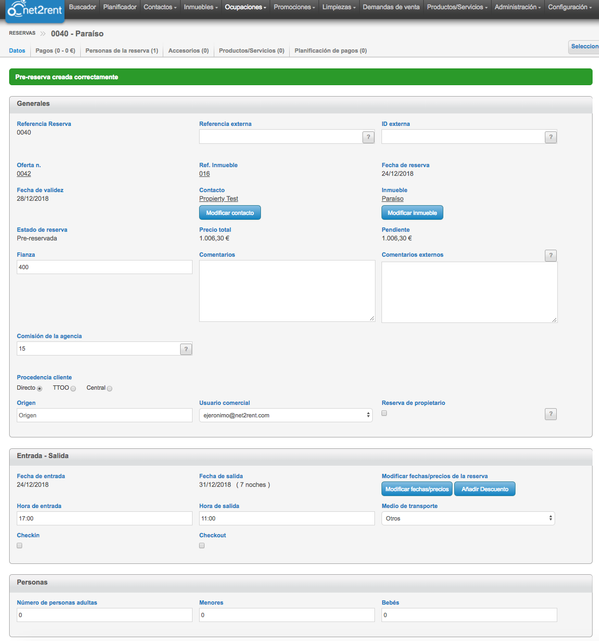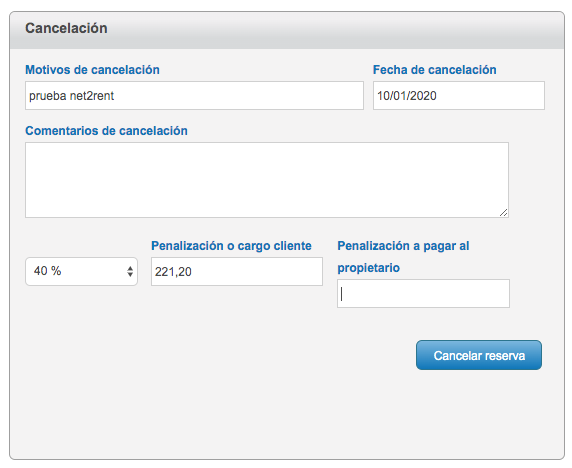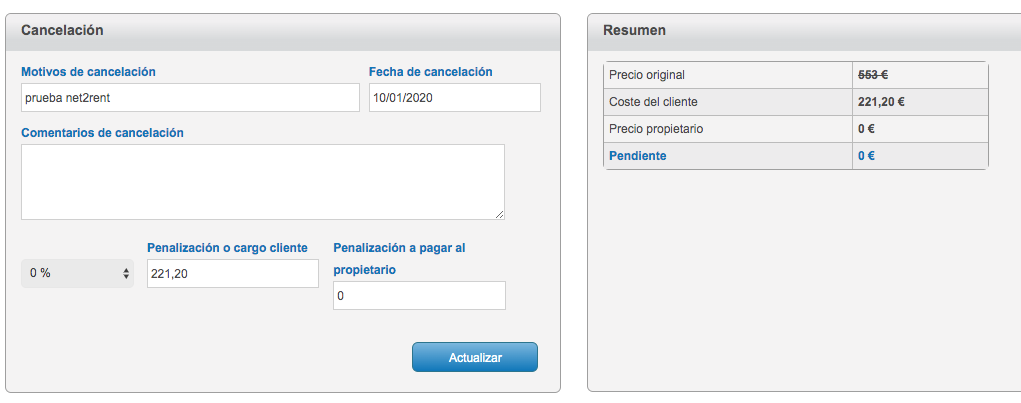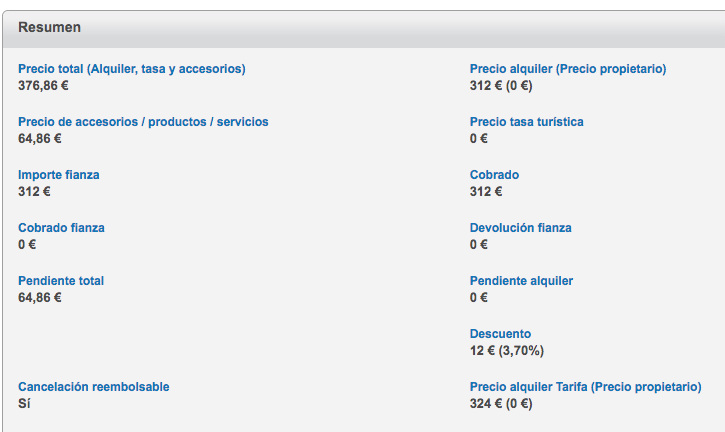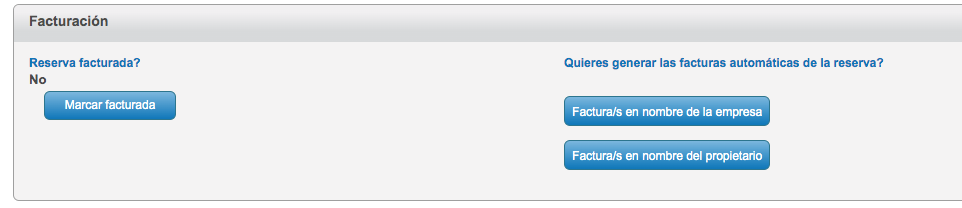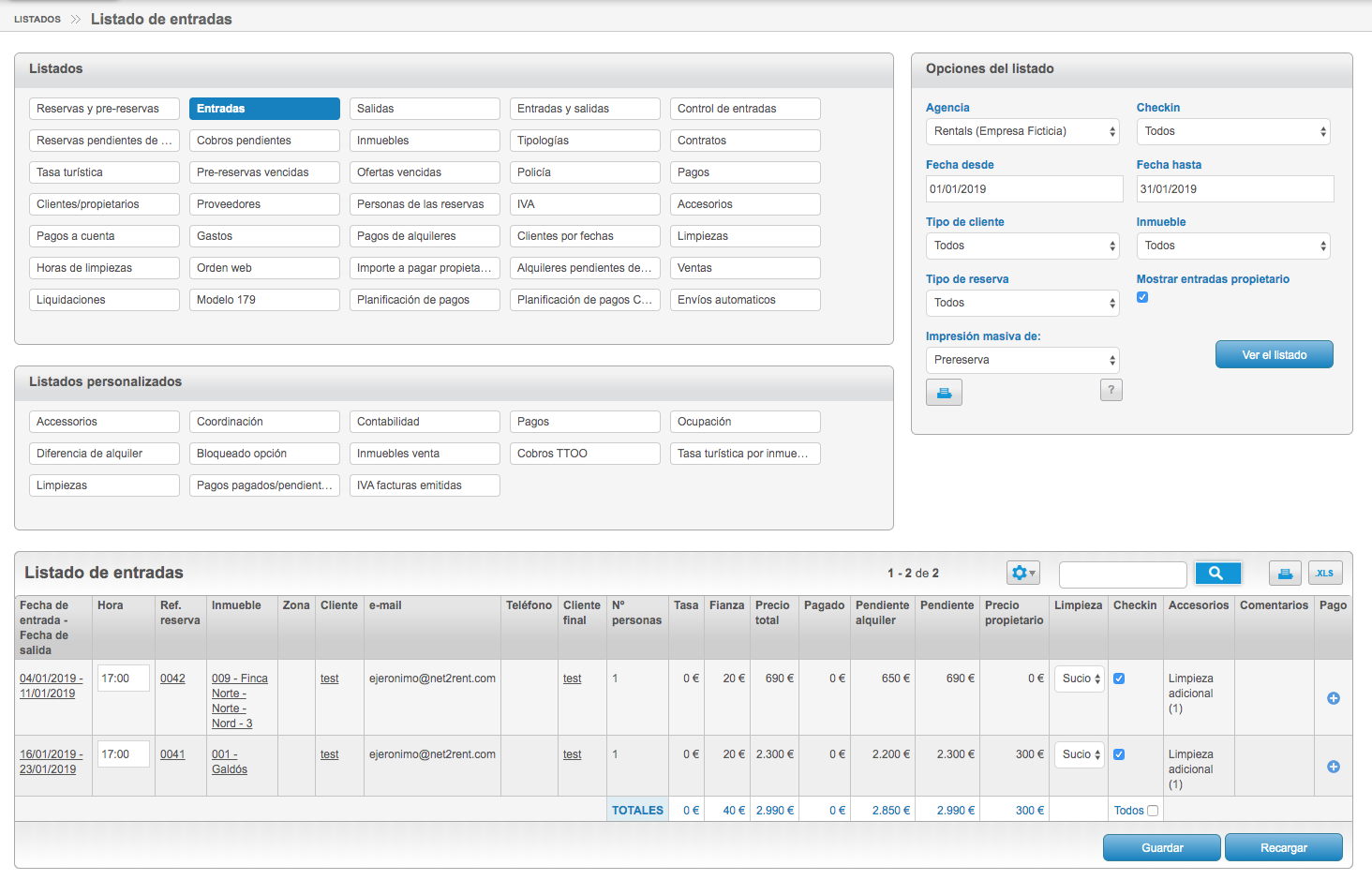Reservas
Apartados:
Índice de contenido:
net2rent nos permite generar, modificar y/o cancelar una reserva.
Al realizar una reserva, esta bloquea la disponibilidad de sus fechas asignadas en el calendario.
Ejemplo: Si realizamos una búsqueda de disponibilidad para el inmueble Galdós para las fechas del 16/01/19 al 23/01/19, en este caso no podremos reservar porque ya disponemos de otra reserva que nos está bloqueando disponibilidad en el planificador.
Al realizar una reserva, la información que nos constará en su ficha será la siguiente:
Datos Generales
Referencia Reserva: Número de la reserva
Referencia externa: Referencia de la reserva del portal si la hay.
ID externa: Identificación de la reserva en el portal donde se ha generado si es el caso
Oferta nº: Número de la oferta.
Ref. Inmueble: La referencia del inmueble, una vez creada esta, no se podrá modificar (siempre que se haya vinculado con un portal).
Fecha de la reserva: Mostrará el día en el que se creó la reserva.
Fecha de validez: Mostrará la fecha de validez de la pre-reserva hasta que se realice su primer pago o se confirme la reserva.
Contacto: Mostrará el cliente de la reserva.
Inmueble: Nos mostrará el inmueble seleccionado para la reserva.
Estado de la reserva: En este campo nos muestra el estado de la reserva, si es una pre-reserva, una reserva, si está garantizada o se encuentra cancelada.
Precio total: Esta cantidad indica el total del precio de la estancia.
Pendiente: Esta opción nos mostrará la cantidad pendiente de pago de la reserva.
Fianza: Este campo mostrará el importe de fianza a depositar en la reserva.
Comentarios: Desde este apartado podremos incluir comentarios a la reserva.
Comentarios externos: Nos mostrará los comentarios de la reserva del portal que se ha generado si es el caso.
Comisión de la agencia: Nos mostrará el valor en porcentaje (%) que se lleve la agencia por la reserva.
Procedencia del cliente: Desde esta opción podremos conocer el origen del cliente.
- Directo: Es una reserva hecha directamente sin intermediarios, entre el viajero y la agencia.
- TTOO: Nos marcará el origen del TTOO de la reserva
- Central: Nos especificará si la procedencia de la reserva es de una central de reservas
Cobra la comisión directamente el TTOO/Central?: Si marcamos esta opción, la comisión la cobra directamente el TTOO o la Central de reservas y se descuenta este importe del pendiente de alquiler.
Porcentaje de comisión: Saldrá especificado el porcentaje de comisión.
Importe de comisión: Consta especificado el importe de la comisión.
Agencia: Dentro de la referencia del inmueble, nos saldrá determinado a qué agencia pertenece ese inmueble. Ya que en net2rent podemos tener varias agencias asociadas a un mismo inmueble.
Origen: Nos especificará la fuente de esa reserva, por ejemplo, si viene de un portal nos diría de qué portal viene, lo mismo sucede con un TTOO, una central de reservas...
Usuario comercial: el usuario comercial es la dirección de correo vinculada desde la que se introduce la reserva a net2rent.
Reserva propietario: al marcar esta casilla, nos permitirá identificar la reserva como tal y que el precio del alquiler sea a coste 0, manteniendo los precios de los accesorios y/o productos contratados. Esta casilla se marcará por defecto si el sistema verifica que el contacto de la reserva y el propietario del inmueble coinciden.
Entrada - Salidas
Fecha de entrada: Especifica el día de entrada del inmueble.
Fecha de salida: Específica el día de salida del inmueble.
Modificar fechas / precios de la reserva: Desde esta sección podremos realizar una serie de cambios si quisiéramos cambiar las fechas o modificar el precio de la reserva.
- Modificar fechas / precios: Esta opción nos permite poder modificar las fechas de nuestra reserva siempre y cuando el inmueble esté disponible. De tal manera que si queremos efectuar una modificación en el precio de la reserva, nos mostrará el precio actual y el precio que queremos modificar. Para que los cambios se efectúen, tenemos que apretar al botón “modificar fechas y precio”.
- Añadir descuento: También tenemos la opción de añadirle un descuento a nuestra reserva. Podremos escoger si queremos aplicar el descuento en tanto por ciento (%) o en importe directo sobre el precio del alquiler.
Hora de entrada: Podremos asignar a partir de qué hora el huésped podrá entrar en el inmueble.
Hora de Salida: Esta opción nos permite poder establecer a qué hora queremos que los clientes realicen la salida del inmueble.
Medio de transporte: Nos permite poder seleccionar el medio de transporte que utilizan para poder llegar al destino.
Checkin: Esta opción nos permite marcar si la reserva ya ha hecho check-in.
Checkout: Esta opción nos permite marcar si los huéspedes de la reserva han hecho check-out.
Limpieza: Este módulo opcional nos permite poder visualizar el estado de limpieza del inmueble, esté limpio, sucio o en curso.
Personas de la reserva
Nº de personas adultas: Podremos especificar el número de personas en la reserva que sean mayores de edad.
Menores: Podremos especificar el número de menores de 18 años en la reserva.
Bebés: Podremos especificar el número de bebés en la reserva.
Tasa turística
Exención de tasa: Esta opción nos permite poder seleccionar si existe exención de tasa turística.
Motivos de exención: En caso que marquemos la casilla de exención de la tasa turística podremos especificar en comentarios el motivo de su exención.
Nota:
Son motivo de exención las personas de igual o menor a 16 años. También lo son aquellas estancias que estén subvencionadas por programas sociales de una administración pública de cualquier estado de la Unión Europea.
Para más información, visite este enlace: https://atc.gencat.cat/es/tributs/ieet/fet-imposable-i-exempcions/
Cancelación de una reserva
Desde esta sección podremos cancelar la reserva, para poder hacerlo nos pedirá introducir los motivos por los cuales se cancela la reserva y la fecha. Opcionalmente podremos incluir un comentario a la cancelación.
En el caso de cobrar penalización al cliente, podremos incluir el valor en % o manualmente a la reserva. Este campo podrá ser tanto para al agencia como al propietario, si procede.
Al cancelar la reserva, en el resumen de la reserva nos saldrá el coste de la reserva para el cliente con la penalización, y como pendiente si quedase algún importe pendiente de devolver.
Resumen información de la reserva
En esta sección nos saldrá un pequeño resumen de los portes de nuestra reserva, separados en: precio total que incluye el alquiler, la tasa turística y los accesorios, el precio alquiler, el precio accesorios/productos/servicios, el precio de la tasa turística, el importe de la fianza, la cantidad cobrada, la cantidad cobrada de la fianza, la devolución de la fianza, la cantidad que tenemos en total pendiente y lo que tenemos pendiente de alquiler, el descuento, si es una Cancelación reembolsable si/no, y el precio del alquiler tarifa correspondiente.
Facturación
Cuando realizamos una facturación de la reserva, nos saldrá un mensaje “Reserva Facturada?” pondrá Si/No.
Para poder facturar una reserva lo podemos hacer de dos formas, facturando a nombre de la empresa y esta la hacemos total de todo el importe o la realizamos parcial.
Se nos generará una factura con una enumeración correlativa a la anterior, en ella veremos los datos de la factura y podremos seleccionar el documento que queremos ver para imprimir en PDF o hacer llegar al cliente por email.
Gestionar entradas y salidas de las reservas
En los diferentes listados de la sección "Administración > listados" podremos gestionar las entradas, salidas y entradas y salidas de las reservas, pudiendo filtrar por agencia, tipo de cliente (directo, TTOO, central) y un periodo de fechas en concreto..
FAQS
- ¿Cómo puedo modificar las fechas y el precio de una reserva?
- Podremos modificar las fechas desde dentro de la reserva en el apartado de Entrada - Salida y haciendo click en el botón de modificar fechas / precios.
- Nos pedirá las fechas de entrada y salida para poder comprobar la disponibilidad. Desde este apartado también podremos modificar el precio a la reserva.
- ¿Cómo puedo añadir un descuento a una reserva?
- Desde el apartado de Entrada - Salida y haciendo click en el botón añadir descuento podremos aplicar el descuento sobre el precio de alquiler de la reserva
- ¿Cómo cancelo una reserva?
- Desde el apartado de cancelación podremos indicar el motivo de la cancelación de la reserva y aplicar una penalización a cargo del cliente o del propietario si procede.
- En el resumen de la reserva nos marcará el precio de la reserva, el coste del cliente (si hay penalización), en caso de salirnos en negativo el pendiente nos mostrará la cantidad que tendremos que devolverle al cliente como un nuevo pago en concepto de devolución.
- ¿Al modificar la reserva de inmueble, se modifican los accesorios obligatorios?
- No, al modificar una reserva de inmueble, se mantienen los accesorios de la reserva que hay inicialmente. En caso de tener que modificarlos se tendrá que hacer manualmente.